Lub Xim Xim raster graphic editor raug tsim los ua txoj haujlwm kev qhia rau ntau tus tub ntxhais kawm qib siab hauv Asmeskas. Niaj hnub no, ob ntawm lawv ua haujlwm rau Microsoft, thiab Xim tau muab faib nrog txhua tus faib tawm ntawm Windows operating system. Lub peev xwm ntawm cov cuab yeej no yog qhov muaj txiaj ntsig zoo rau kev daws teeb meem ntau cov duab ua haujlwm, nrog rau kev sib txuas ob daim duab los ua ib qho.
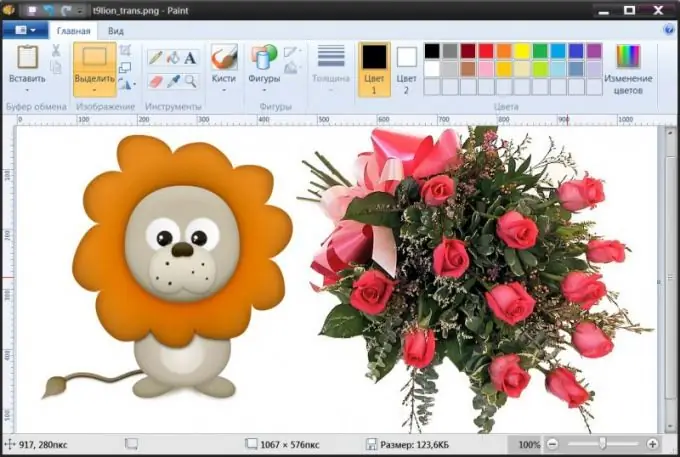
Nws yog qhov tsim nyog
khoos phis tawj nrog lub Windows ua haujlwm
Cov Lus Qhia
Kauj ruam 1
Tshaj Tawm Cov Xim thiab thauj khoom lub ntsiab yees duab rau hauv nws. Cov haujlwm no tuaj yeem ua ke yog tias koj nyem txoj cai tus yees duab hauv Explorer lossis hauv lub desktop, mus rau Qhib nrog ntu hauv cov ntawv qhia zaub mov thiab xaiv Kab Kab. Yog tias koj twb tau ntim cov editor editor los ntawm Start menu, tom qab ntawd txhawm rau hu cov lus qhib kom qhib cov ntaub ntawv xav tau hauv nws, nws yooj yim siv Ctrl + O sib txuas ua ke tseem ceeb. Xav txog cov duab tseem ceeb uas yuav tsum nyob sab xis lossis ntawm sab saum toj ntawm daim duab kawg.
Kauj ruam 2
Ntxiv qhov chaw ntxiv hauv daim duab tseem ceeb kom haum rau daim duab thib ob. Txoj kev yooj yim los ua qhov no yog los ntawm kev txav mus rau hauv cov ntsiab lus thauj tog rau nkoj - lawv tau muab tso rau ntawm txoj cai thiab hauv qab ciam teb ntawm daim duab, ntxiv rau hauv nws cov ces kaum hauv qab txoj cai. Koj tuaj yeem tshem lawv los ntawm kev tuav cia rau sab laug nas khawm. Nce qhov dav lossis qhov siab (nyob ntawm qhov chaw koj xav tso duab thib ob) nrog cov npoo. Tom kawg ntawm cov txheej txheem, qhov chaw ntau dhau tuaj yeem raug tshem tawm tib txoj kev.
Kauj ruam 3
Tso duab thib ob. Txhawm rau ua qhov no, qhib "Paste" daim ntawv nco-cia rau ntawm "Lub Tsev" tab hauv cov ntawv qhia xim thiab xaiv cov "Paste los ntawm" hais kom ua. Hauv cov ntawv qhib uas qhib, nrhiav thiab xaiv cov ntawv xav tau, thiab tom qab ntawv nyem khawm "Qhib". Xim yuav tso tus yees duab thib ob nyob rau sab saum toj ntawm thawj thiab pab kho kom raug editing hom.
Kauj ruam 4
Txav daim duab thib ob rau qhov chaw xav tau thiab teeb tsa qhov ntev kom yog rau nws. Koj tuaj yeem txav cov duab tseem ceeb los ntawm cov ntawv teev sau los ntawm rub nrog nws sab laug nas khawm, thiab nws tsis nyuaj rau resize siv cov ntsiab lus thauj tog rau nkoj - hauv qhov no yuav muaj yim ntawm lawv, plaub ntawm txhua ces kaum thiab hauv nruab nrab ntawm txhua sab.
Kauj ruam 5
Tig tua cov kev hloov kho ntawm daim duab thib ob los ntawm nias nrog nas sab nraum thaj chaw uas tau xaiv, thiab thaum kawg resize cov duab sib xyaw. Tom qab ntawd, khaws cov txiaj ntsig ntawm koj kev ua haujlwm rau ib cov ntaub ntawv - txuag ntawv tuaj yeem hu los ntawm qhib cov ntawv thov zaub mov los ntawm txhaj rau lub pob xiav thiab xaiv qhov "Txuag Ua".







